3 manieren om uw Xiaomi-smartphone veiliger te maken
We bewaren de meeste van onze gegevens op onze telefoons, inclusief belangrijke documenten zoals uw Aadhaar-kaart. Elke keer dat u uw telefoon aan iemand overhandigt, kan het risico ontstaan dat uw gegevens in gevaar komen. Dus vandaag zullen we in deze lezing zien hoe u uw Xiaomi-smartphone kunt beveiligen met behulp van de ingebouwde functies. Ondertussen kunt u ook leren hoe u de Xiaomi-telefoon snel kunt uitschakelen zonder te ontgrendelen.
Mogelijk bent u geïnteresseerd in: beste goedkope sporthorloge
Methoden om uw Xiaomi- en Redmi-smartphone te beveiligen
We zullen je enkele opmerkelijke trucs vertellen om je Xiaomi- en Redmi-smartphones veiliger dan ooit te maken. Voor de meeste van deze cheats zijn geen apps van derden nodig.
Voeg een schermvergrendeling toe
U kunt een schermvergrendeling instellen op uw Xiaomi-smartphone, zodat niemand anders dan u deze kunt ontgrendelen en gebruiken. U kunt vingerafdrukontgrendeling of gezichtsontgrendeling op uw Xiaomi-smartphone instellen door deze eenvoudige stappen te volgen.
1. Open de MIUI Parameters app en navigeer naar Wachtwoorden en veiligheid.
2. Druk hier op Vingerafdruk ontgrendelenmaar daarvoor moet je ofwel instellen Model, spil, of wachtwoord.
3. Als u kiest voor de PIN optie, wordt er een pop-upvenster geopend waarin u wordt gevraagd uw wachtwoord te onthouden; druk gewoon op ik snap het.
4. Voer de gewenste PIN-code in en druk Doorgaanbevestig de pincode nogmaals en druk op OKE.
5. Registreer nu uw vingerafdruk door meerdere keren op de sensor te tikken en te tikken feit wanneer u klaar bent.
6. Nu kunt u uw telefoon eenvoudig ontgrendelen en deze kan alleen worden ontgrendeld met uw vingerafdruk of pincode.
Uw Xiaomi-smartphone heeft mogelijk ook een gezichtsontgrendelingsfunctie en u kunt deze inschakelen via Wachtwoord en beveiliging in het menu Instellingen.
Vergrendel apps in MIUI
Xiaomi-smartphones worden geleverd met een ingebouwde functie om apps met een vingerafdruk te vergrendelen, zodat alleen jij toegang hebt tot die bepaalde apps. Deze functie is handig wanneer u de ontgrendelde telefoon aan iemand overhandigt en u niet wilt dat ze met andere apps spelen. U kunt eenvoudig apps vergrendelen door deze eenvoudige stappen te volgen.
1. Open de Veiligheid app uit de app-lade op uw op MIUI gebaseerde Xiaomi-telefoon.
2. Navigeer naar de Toepassingsvergrendeling functie, druk dan op de " licht” op het volgende scherm.
3. nu Teken een patroon op het volgende scherm. herhaling hetzelfde patroon om te bevestigen en druk op de volgend knop.
4. Dan kun je ervoor kiezen herkennen naar uw Mi-account; of druk anders op Niet nu.
5. Druk nogmaals op Pas maintenant in het pop-upvenster en selecteer aanbevolen apps in de lijst en tik op Gebruik app-vergrendeling.
6. Er wordt een lijst met alle geïnstalleerde apps geopend toggle le veranderen naast de app die je wilt vergrendelen.
Om de vergrendelde apps te openen, moet u het patroon invoeren of uw vingerafdruk gebruiken, aangezien u uw vingerafdruk hebt geregistreerd. U kunt zelfs uw geregistreerde gezicht gebruiken om vergrendelde apps te ontgrendelen voor extra gemak.
Gebruik een tweede spatie
Xiaomi-smartphones worden geleverd met een tweede ruimtefunctie, Xiaomi's versie van Google's multi-user-functie in Android. Deze functie maakt een ander account aan op uw telefoon met de gewenste beperkingen. Dit kan helpen sommige gegevens te verbergen die u niet wilt delen, zelfs als u uw ontgrendelde telefoon aan iemand geeft. Hier leest u hoe u het instelt.
1. Open de MIUI-beveiliging toepassing op je telefoon.
2. Navigeer naar de Tweede ruimte functie en druk op de " Activeer de tweede spatie” op het volgende scherm.
3. tap Doorgaan op het volgende scherm en selecteer hoe u tussen ruimtes wilt wisselen.
4. Kiezen Gebruik van raccourci et appuyez sur Doorgaan.
5. Als vervolg op. kraan Nu instellen en voer uw telefoonwachtwoord in op het volgende scherm.
6. Het zal u vragen om een nieuw wachtwoord aan te maken, er een aan te maken en vervolgens op te drukken Doorgaan.
7. Druk op om deze tweede ruimte met uw vingerafdruk te beschermen Nu instellen op het volgende scherm.
8. Het duurt een paar seconden voordat de telefoon overschakelt naar de nieuwe ruimte en u wordt begroet met een nieuw startscherm.
Dit startscherm bevat alle geïnstalleerde apps en je kunt er zelfs meer installeren vanuit de Play Store. Alles wat u in deze ruimte doet, is niet zichtbaar in de andere ruimte. Om van de ene ruimte naar de andere te gaan, drukt u op de Snelkoppeling wijzigen op het startscherm en tik op uw vingerafdruksensor. Om rechtstreeks toegang te krijgen tot Second Space vanaf het vergrendelingsscherm, voert u eenvoudig de Second Space-pincode in als uw wachtwoord.
Conclusie: houd je Xiaomi-telefoon veilig
Met deze trucs kunt u uw Xiaomi- of Redmi-smartphone veiliger maken, zonder apps van derden te installeren. In het geval van Samsung-telefoons kunt u Samsung Secure Folder gebruiken om uw gegevens te beschermen. Als je dit nuttig vond, deel het dan en bekijk andere handige tips hieronder. Blijf op de hoogte voor meer van dergelijke lezingen.
Misschien vind je dit ook leuk: Beste lasergraveerder/snijder
Vind meer tips op neuf.tv

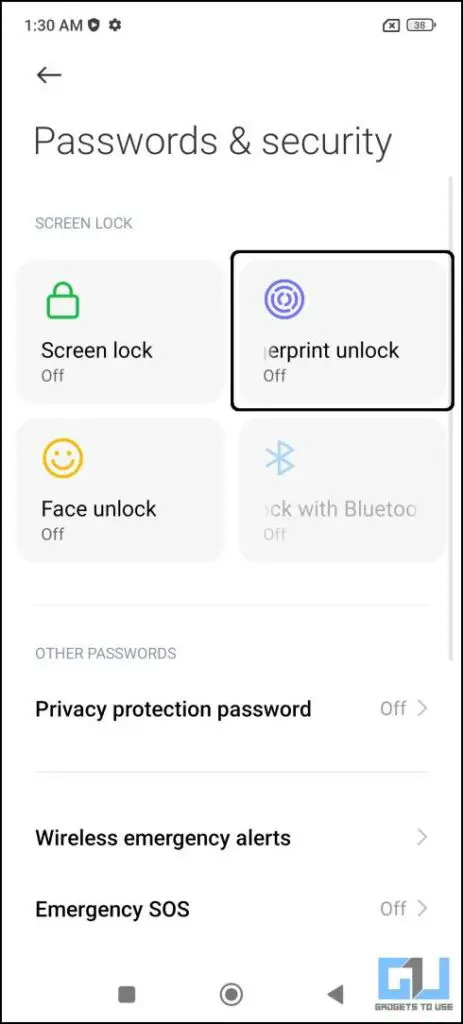
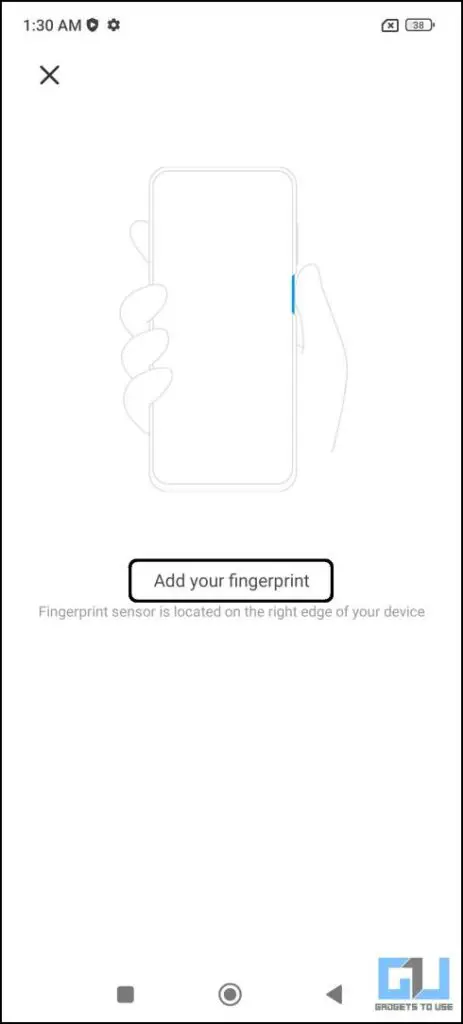
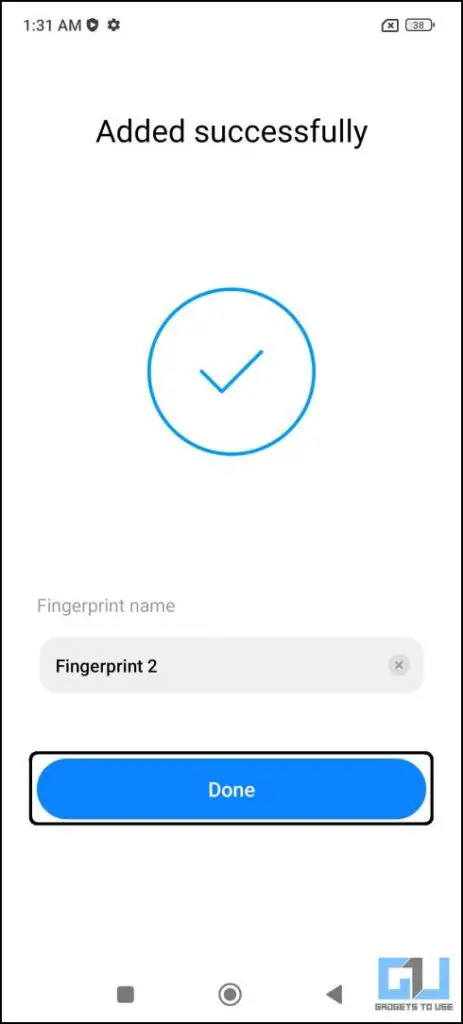
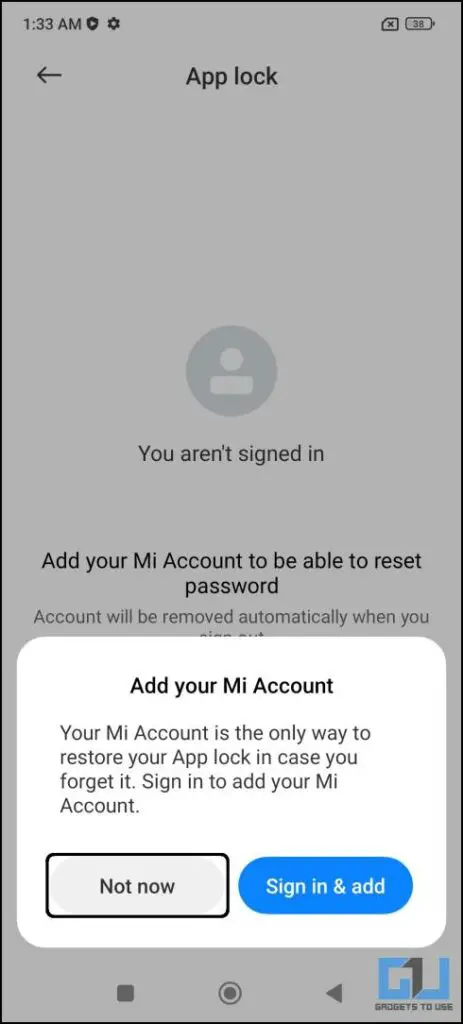
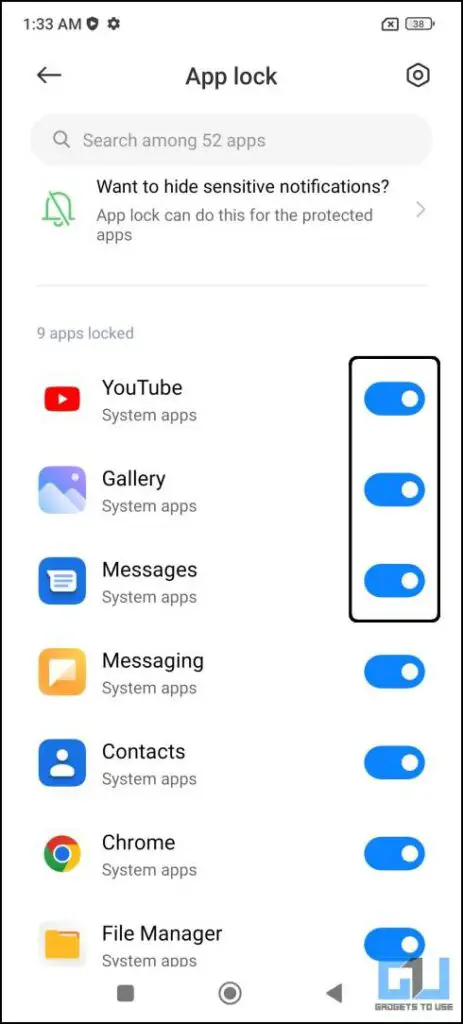
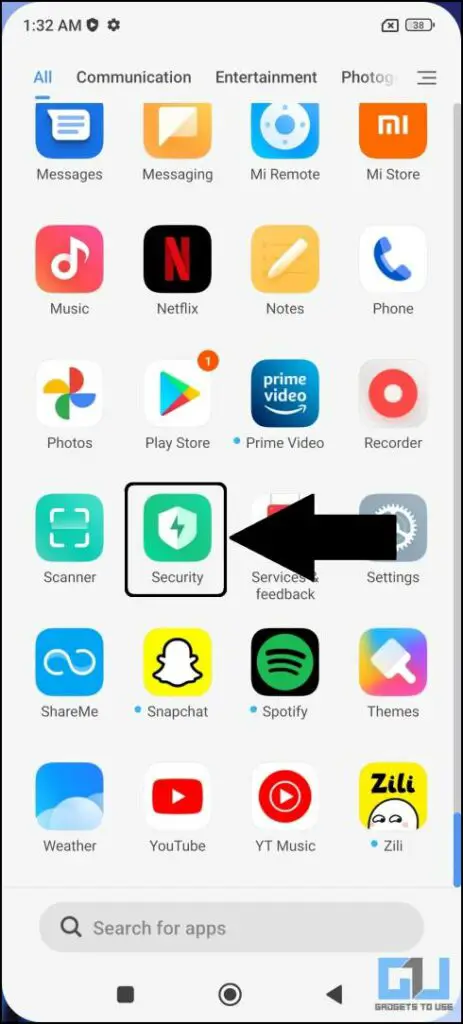
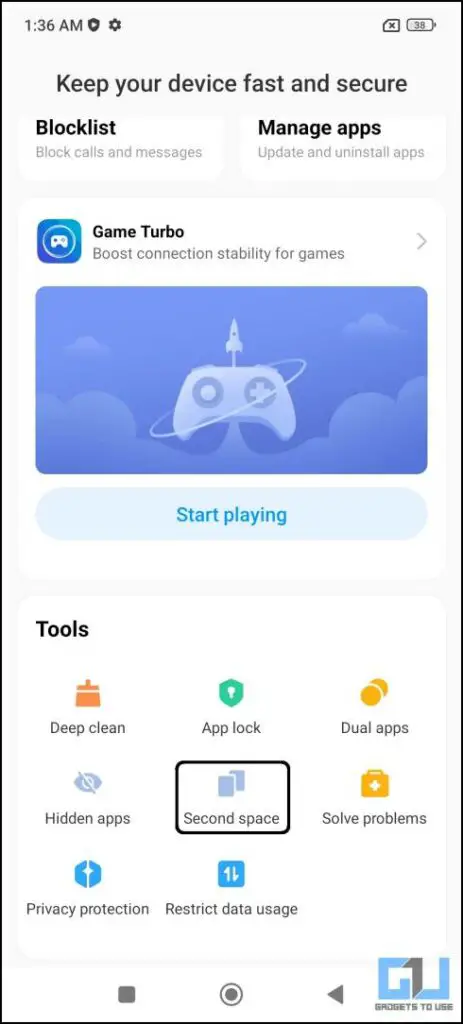
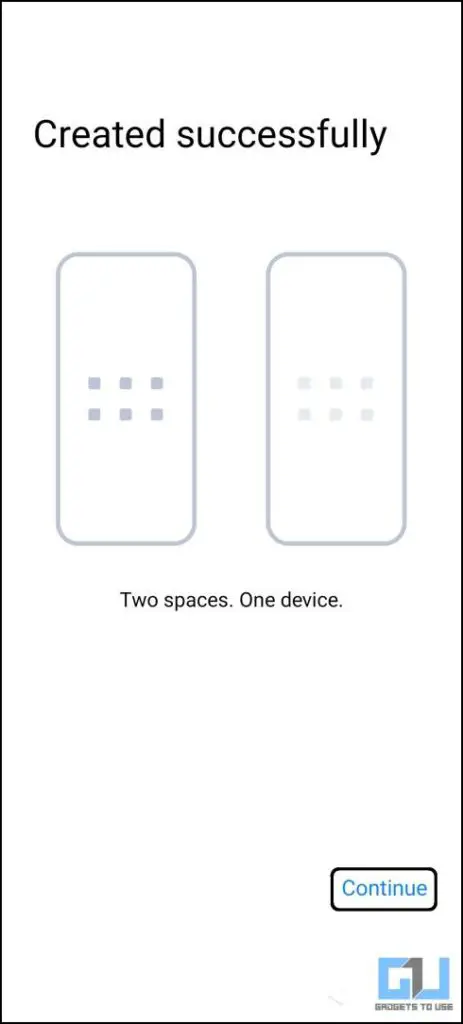

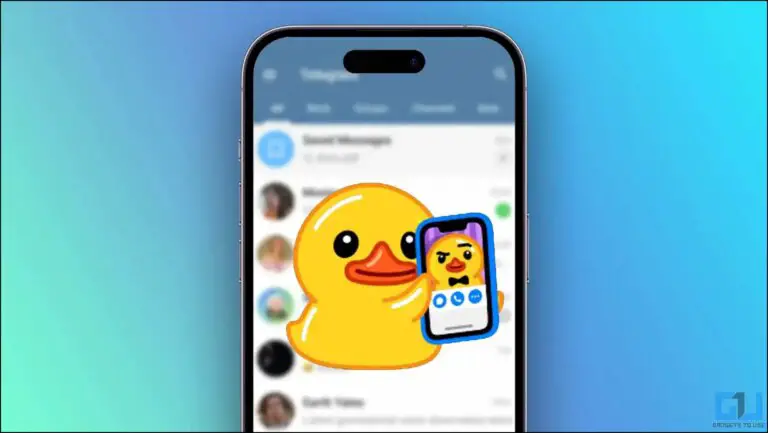
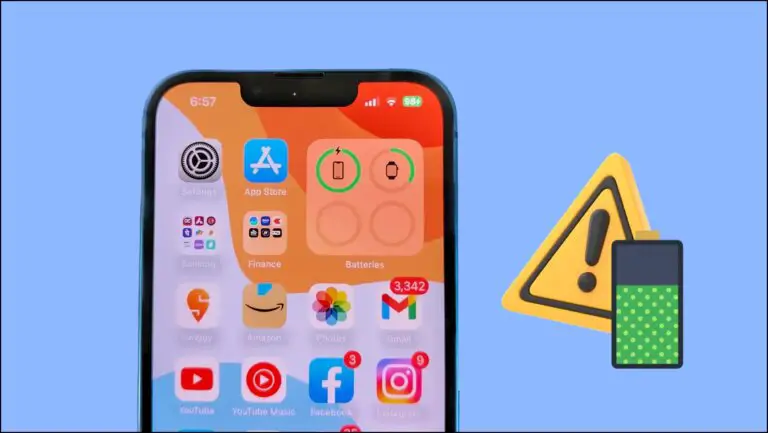


![Corrigeer de verbindingsfout met de YouTube-server [400] op Android](https://www.neuf.tv/wp-content/uploads/2020/10/How-to-Fix-YouTube-Server-Error-400-on-Android-768x432.jpg)